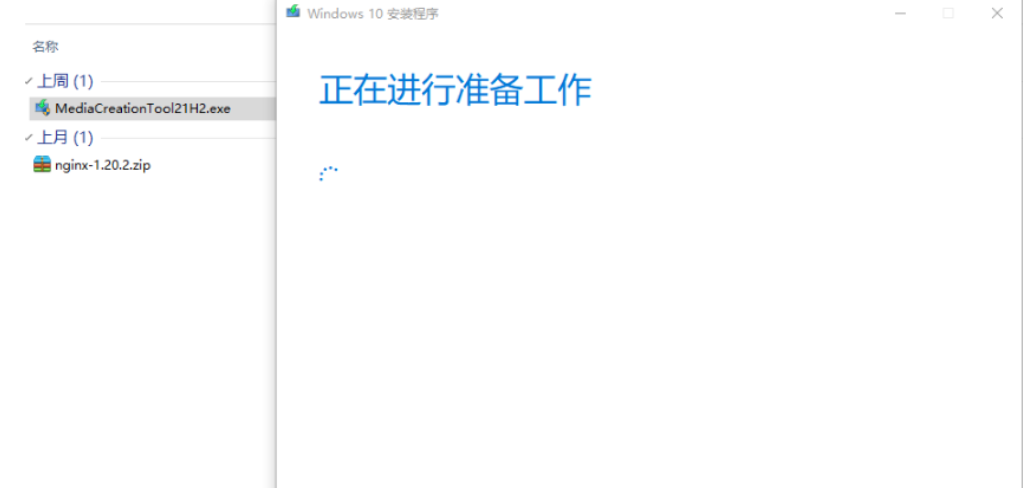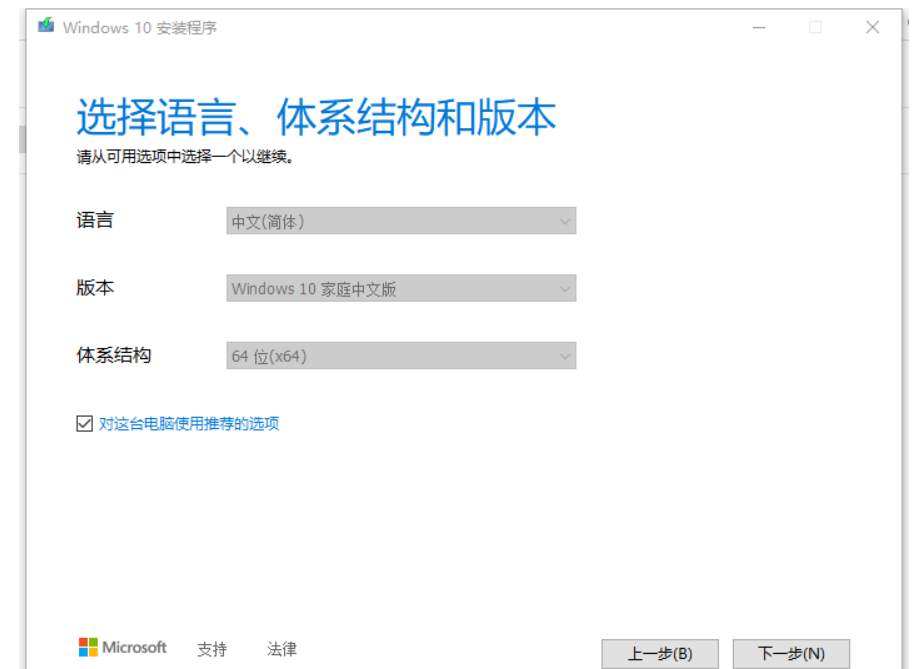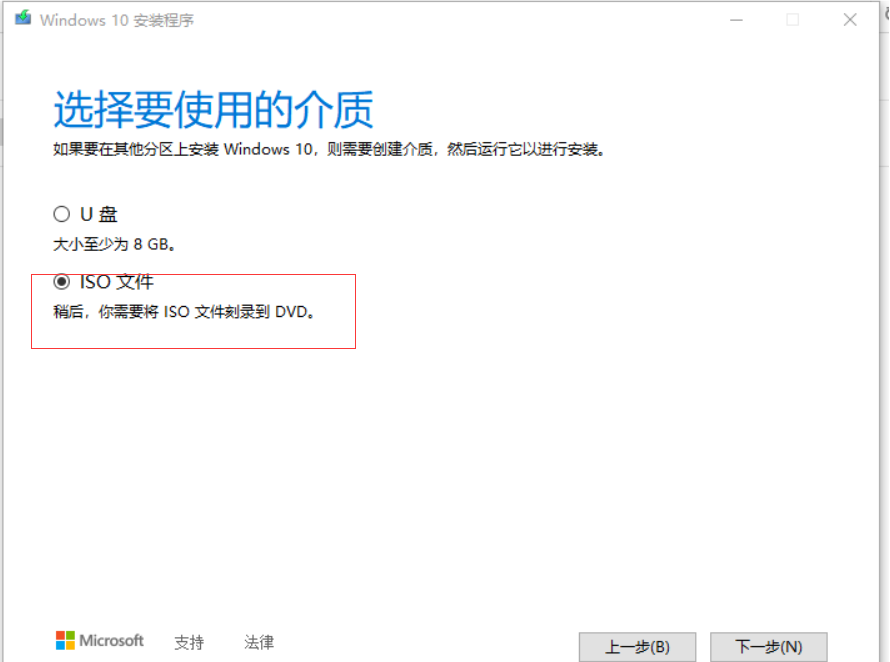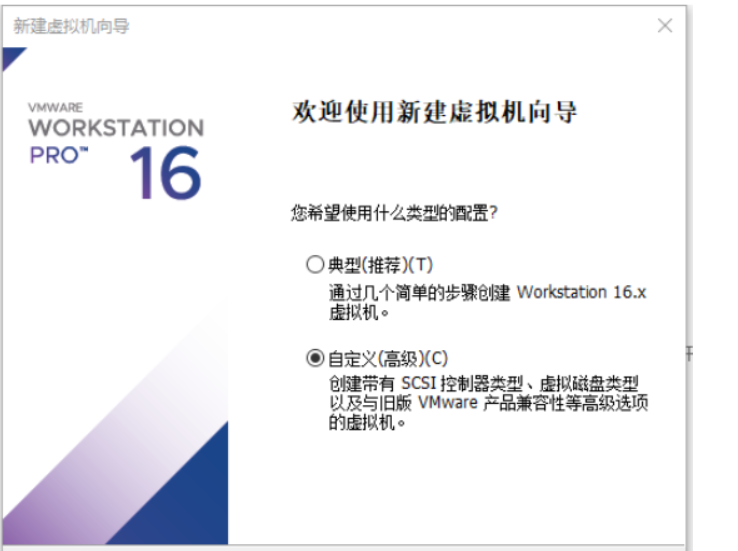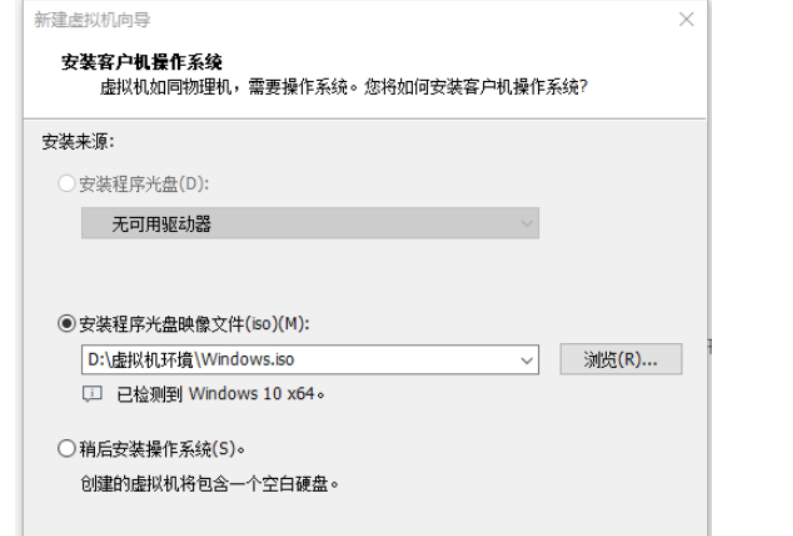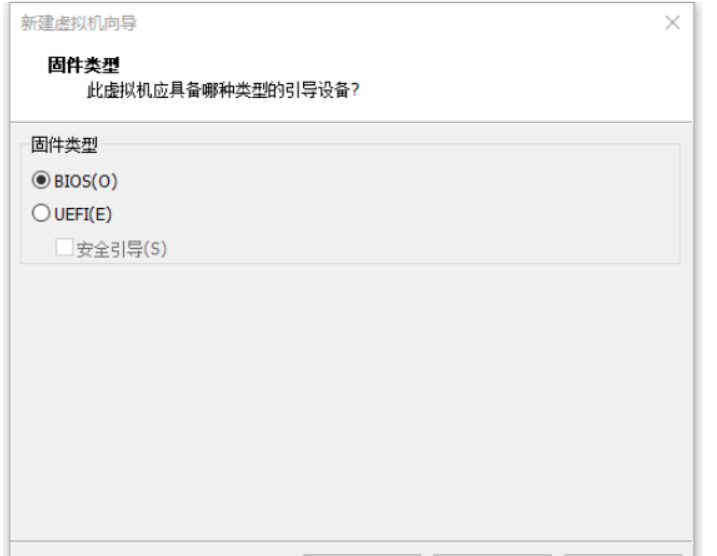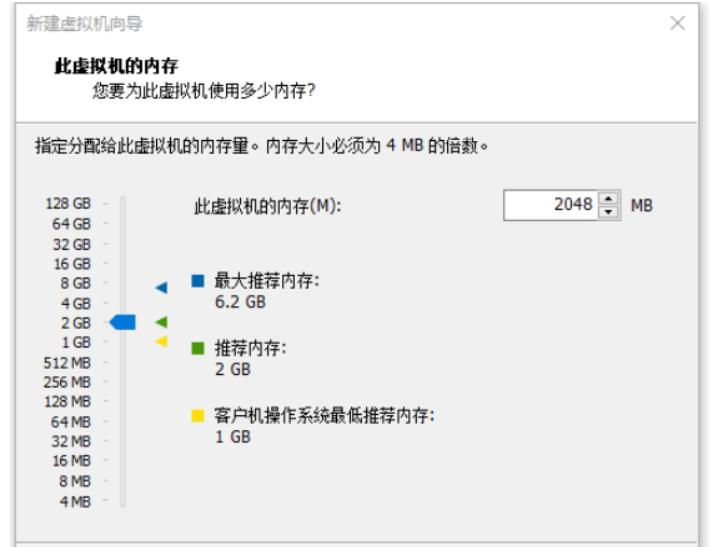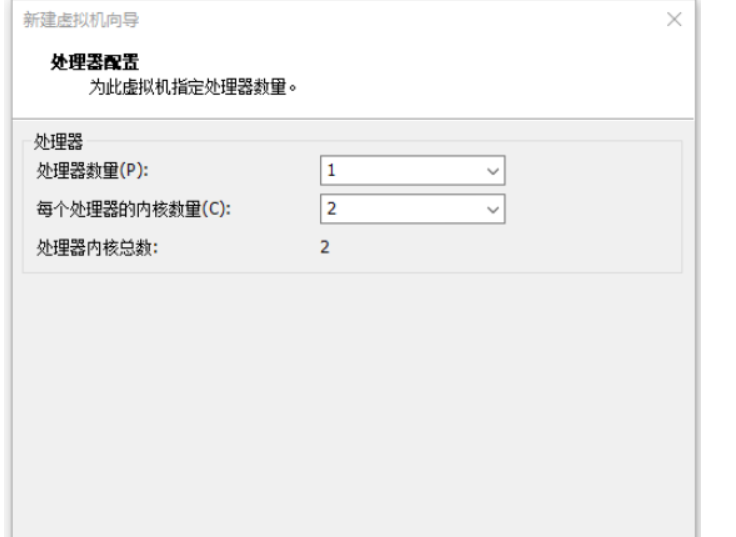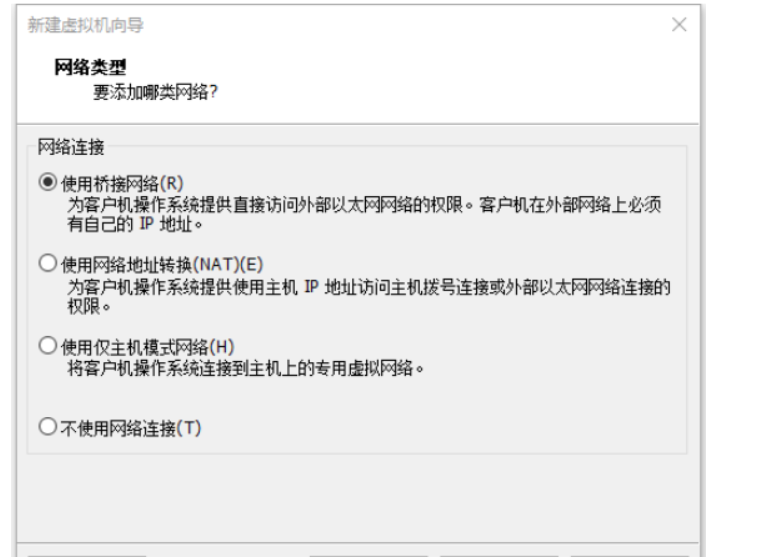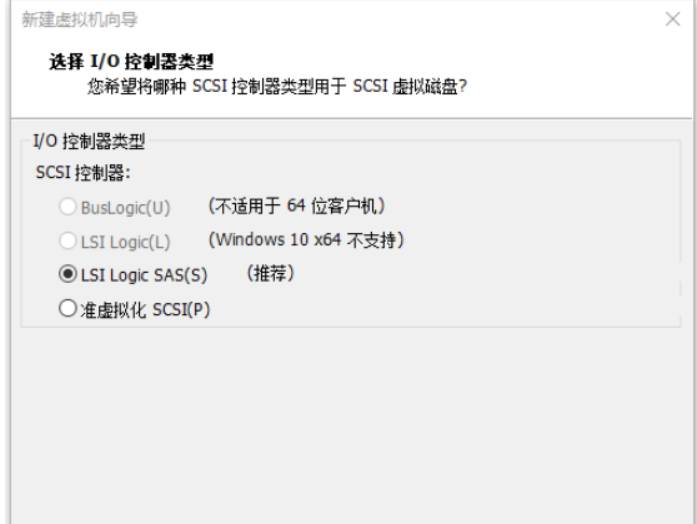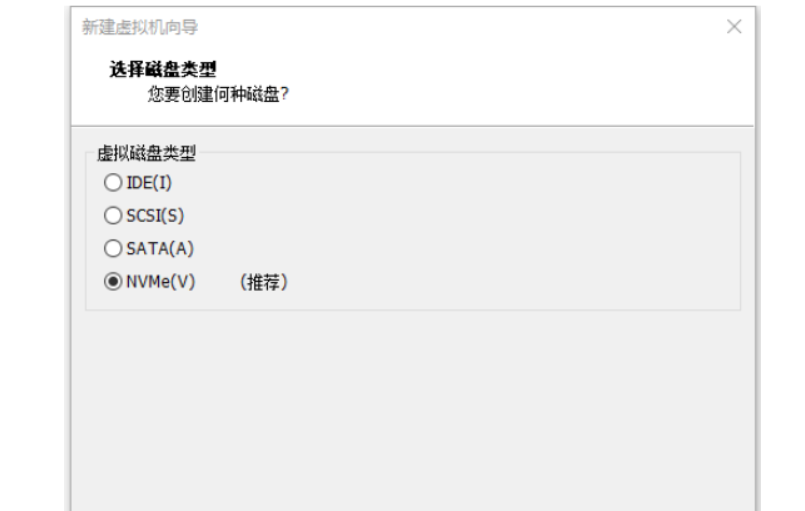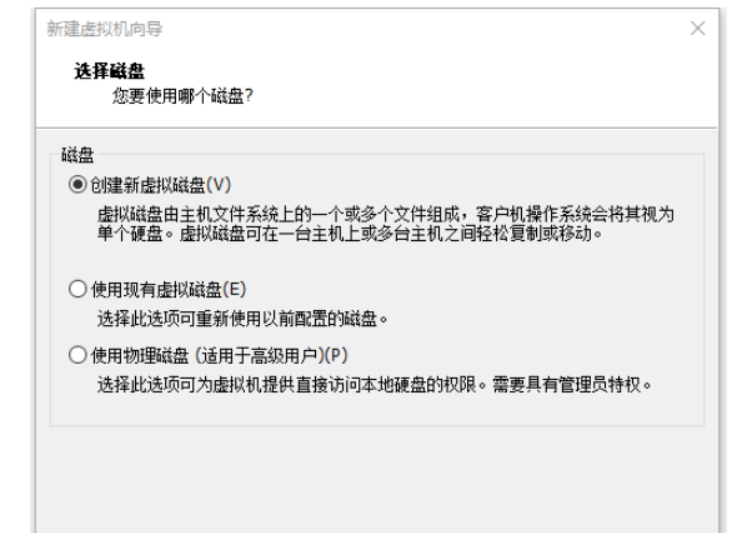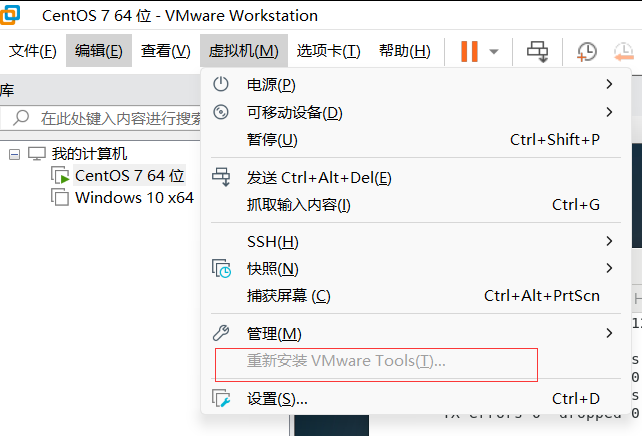https://www.microsoft.com/zh-cn/software-download/windows10
进入该网址后,点击立即下载工具
2、此时电脑就下载了一个MediaCreationTool21H2.exe文件,这就是win10下载工具,点击打开运行即可。
3、点击接受协议进入下一步,选择第二项为另一台电脑创建安装介质即可。
4、要是大家需要其他体系的可以去改一下版本,通常默认设置进入下一步。
5、选iso文件,点击下一步按钮。
6、然后选择镜像文件保存位置,这时确定后,我们即可得到原版的win10iso系统镜像文件。
创建win10虚拟机安装系统的方法
然后接下来就是进入创建win10虚拟机的阶段,建议使用新版本虚拟机,因为新版本的功能比较全,兼容性也比较高,一般来讲,新版本运行肯定能的。具体的步骤如下所示(一般按照提示默认设置创建即可):
1、点击打开虚拟机,点击新建虚拟机进入下一步。
2、通常都是根据向导提示,默认设置进入下一步即可。

3、接着命名虚拟机,一般都是改成系统名,位置也可自行更改
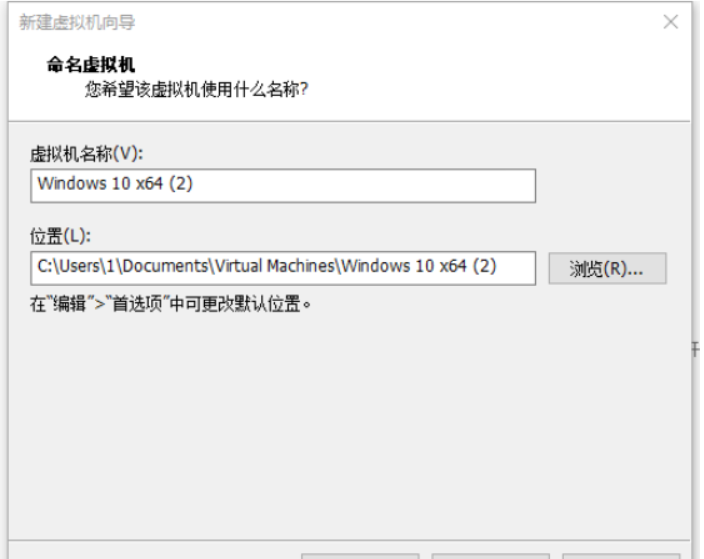
4、固件类型选bios即可。
5、然后依次设置虚拟机的内存和处理器个数,通常按照推荐值或者最大值设置。
6、设置使用网络即可。
7、根据推荐,选择控制器类型即可。
8、如下图所示,选择磁盘类型即可。
9、接下来根据自己的需求,创建新虚拟磁盘并设置磁盘大小和存储位置即可。
10、耐心等待虚拟机最后创建并安装完成,这样即可在虚拟机上运行win10系统。
注意事项:一台电脑里虚拟机只能有一个使用NAT,所以选用桥接联网。要是没有的话,此win10虚拟机也可以使用NAT。
如果vmware里面的文件可以拖拽到我们本地的,而我们本地的却无法拖拽到vmware里面主要是权限问题,将vmware改为不以管理员身份运行
如果还是不行查看自己的vmware tools是否安装